
КАТЕГОРИИ:
Архитектура-(3434)Астрономия-(809)Биология-(7483)Биотехнологии-(1457)Военное дело-(14632)Высокие технологии-(1363)География-(913)Геология-(1438)Государство-(451)Демография-(1065)Дом-(47672)Журналистика и СМИ-(912)Изобретательство-(14524)Иностранные языки-(4268)Информатика-(17799)Искусство-(1338)История-(13644)Компьютеры-(11121)Косметика-(55)Кулинария-(373)Культура-(8427)Лингвистика-(374)Литература-(1642)Маркетинг-(23702)Математика-(16968)Машиностроение-(1700)Медицина-(12668)Менеджмент-(24684)Механика-(15423)Науковедение-(506)Образование-(11852)Охрана труда-(3308)Педагогика-(5571)Полиграфия-(1312)Политика-(7869)Право-(5454)Приборостроение-(1369)Программирование-(2801)Производство-(97182)Промышленность-(8706)Психология-(18388)Религия-(3217)Связь-(10668)Сельское хозяйство-(299)Социология-(6455)Спорт-(42831)Строительство-(4793)Торговля-(5050)Транспорт-(2929)Туризм-(1568)Физика-(3942)Философия-(17015)Финансы-(26596)Химия-(22929)Экология-(12095)Экономика-(9961)Электроника-(8441)Электротехника-(4623)Энергетика-(12629)Юриспруденция-(1492)Ядерная техника-(1748)
Создание форм с помощью конструктора форм
|
|
|
|
Создание форм спомощью конструктора – весьма длинный путь, но именно он он позволяет реализовать весь патенциал, которрый заложен а Access. Для создания формы необходимо выполнить следующее:
 ♦ В окне базы данных щелкните на кнопке Формы панели Объекты
♦ В окне базы данных щелкните на кнопке Формы панели Объекты
 ♦ Щелкните на кнопке Создать окна базы данных. На экране появится диалоговое окно Новая форма (рис. 5.3).
♦ Щелкните на кнопке Создать окна базы данных. На экране появится диалоговое окно Новая форма (рис. 5.3).
♦ В списке, предложенном в окне Новая форма, щелкните на пункте Конструктор.
♦ Из раскрывшегося списка, распложенного в нижней части окна, выберите имя таблицы (или запроса), для которой вы хотите создать фрму, и щелкните на нем, а затем на кнопке ОК.
На экране появится окно конструктора форм (рис. 5.9), а также панель инструментов и окно списка полей. В списке указаны все поля таблицы, для которой создается форма.
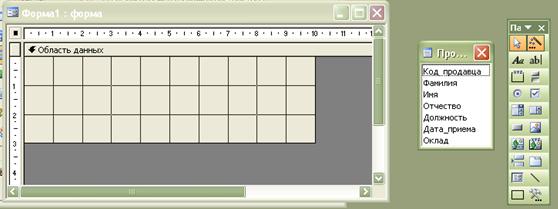
|
| Рис. 5.9. Окно конструктора форм |
Панель элементов и список полей – это тот минимальный набор инструментов, с которого начинается создание формы в режиме конструктора. Первое, что обязательно размещается в форме, - это поля таблицы, в которые заносятся данные. В терминологии форм полям соответствуют элементы управления. Если в режиме конструктора не отображаются панель элементов и/или список полей, щелкните на кнопках Панель элементов и/или Список полей панели инструментов Конструктор форм.
Начать создание формы в режиме конструктора можно и другим способом, дважды щелкнув на ярлыке Создание формы в режиме конструктора (вкладка Формы окна базы данных). Однако в этом случае список полей будет пуст, так как имя таблицы, для которой разрабатывается форма, еще не указывалась. Сделать это необходимо, уже находясь в режиме конструктора:

|
| Рис. 5.10. Диалоговое окно свойств формы |
 ♦Выберите команду Вид→Свойства главного меню (падающего) или щелкните на кнопке Свойства панели инструментов Конструктор форм. Появится диалоговое окно свойств формы (рис. 5.10).
♦Выберите команду Вид→Свойства главного меню (падающего) или щелкните на кнопке Свойства панели инструментов Конструктор форм. Появится диалоговое окно свойств формы (рис. 5.10).
♦ На вкладке Все окна свойств щелкните в поле свойства Источник записей, а затем – на появившейся справа кнопке раскрывающегося списка. В этом списке выберите имя таблицы, которая станет источником даных для новой формы. У окна списка полей появится заголовок, а сам список заполнится именами полей указанной таблицы.
♦ Закройте окно свойств формы.
|
|
|
|
|
Дата добавления: 2014-10-15; Просмотров: 421; Нарушение авторских прав?; Мы поможем в написании вашей работы!